Окна на плане этажа: Двери и окна на чертеже, условные обозначения по ГОСТу, как маркируются конструкции, нормы оформления
Чертеж фасада здания, его план или разрез, как результат проведения архитектурных обмеров, является одним из документов, входящим в отчет.
Основные назначения линий на чертежах и их начертание устанавливает ГОСТ 2.303-68 (для всех отраслей промышленности и строительства).
Наименование, начертание и толщина линий по отношению к толщине основной линии и основное назначение линий должны соответствовать данным, приведенным в статье «Линии чертежа и их назначение» (ГОСТ 2.303-68 взамен ГОСТ 3456 — 59).
При вычерчивании чертежа фасада здания выдерживаются следующие толщины линий:
в масштабе 1:50
линия земли – 0,8 мм,
контур здания 0,5 … 0,6 мм,
линии проемов, ворот, дверей и окон – 0,4 мм,
рисунок коробок, переплетов окон и полотен ворот, дверей и окон – 0,2 … 0,3 мм
в масштабе 1:100
линия земли – 0,8 мм,
контур здания 0,4 … 0,5 мм,
линии проемов, ворот, дверей и окон – 0,4 мм,
рисунок коробок, переплетов окон и полотен ворот, дверей и окон – 0,2 мм
в масштабе 1:200
линия земли – 0,6 мм,
контур здания 0,3 .
линии проемов, ворот, дверей и окон – 0,3 мм,
рисунок коробок, переплетов окон и полотен ворот, дверей и окон – 0,2 мм
При вычерчивании чертежа разрезов и планов здания выдерживаются следующие толщины линий:
в масштабе 1:50
линия земли – 0,8 мм,
каменные и деревянные элементы, попадающие в сечение – 0,8 мм,
линии проемов, ворот, дверей и окон – 0,4 мм,
рисунок коробок, переплетов окон и полотен ворот, дверей и окон – 0,2 … 0,3 мм
в масштабе 1:100
линия земли – 0,7 мм,
каменные и деревянные элементы, попадающие в сечение – 0,6 … 0,7 мм,
линии проемов, ворот, дверей и окон – 0,4 мм,
рисунок коробок, переплетов окон и полотен ворот, дверей и окон – 0,2 мм
в масштабе 1:200
линия земли – 0,5 мм,
каменные и деревянные элементы, попадающие в сечение – 0,4 … 0,5 мм,
линии проемов, ворот, дверей и окон – 0,3 мм,
рисунок коробок, переплетов окон и полотен ворот, дверей и окон – 0,2 мм
Толщина линий одного и того же типа должна быть одинакова для всех изображений на данном чертеже, вычерчиваемых в одинаковом масштабе.
Применение линий при вычерчивании фасада (а) и плана (б) жилого дома.
Наименьшая толщина линий (и расстояний между ними) в зависимости от формата чертежа должна соответствовать данным, указанным в табл.
Источник:
книга: Правила выполнения архитектурно-строительных чертежей.
Изд-во — Москва: изд-во «Интербук-бизнес».
Учебное пособие.
Автор: О.В. Георгиевский
Предисловие:
Настоящее пособие по архитектурно-строительному черчению выполнено в соответствии с требованиями ГОСТов ЕСКД (Единой системы конструкторской документации) и СПДС (Системы проектной документации для строительства).
—
Распечатать
Стандартные размеры пластиковых окон по ГОСТу
Строительные нормы и правила регламентируют, по каким параметрам проводится остекление домов.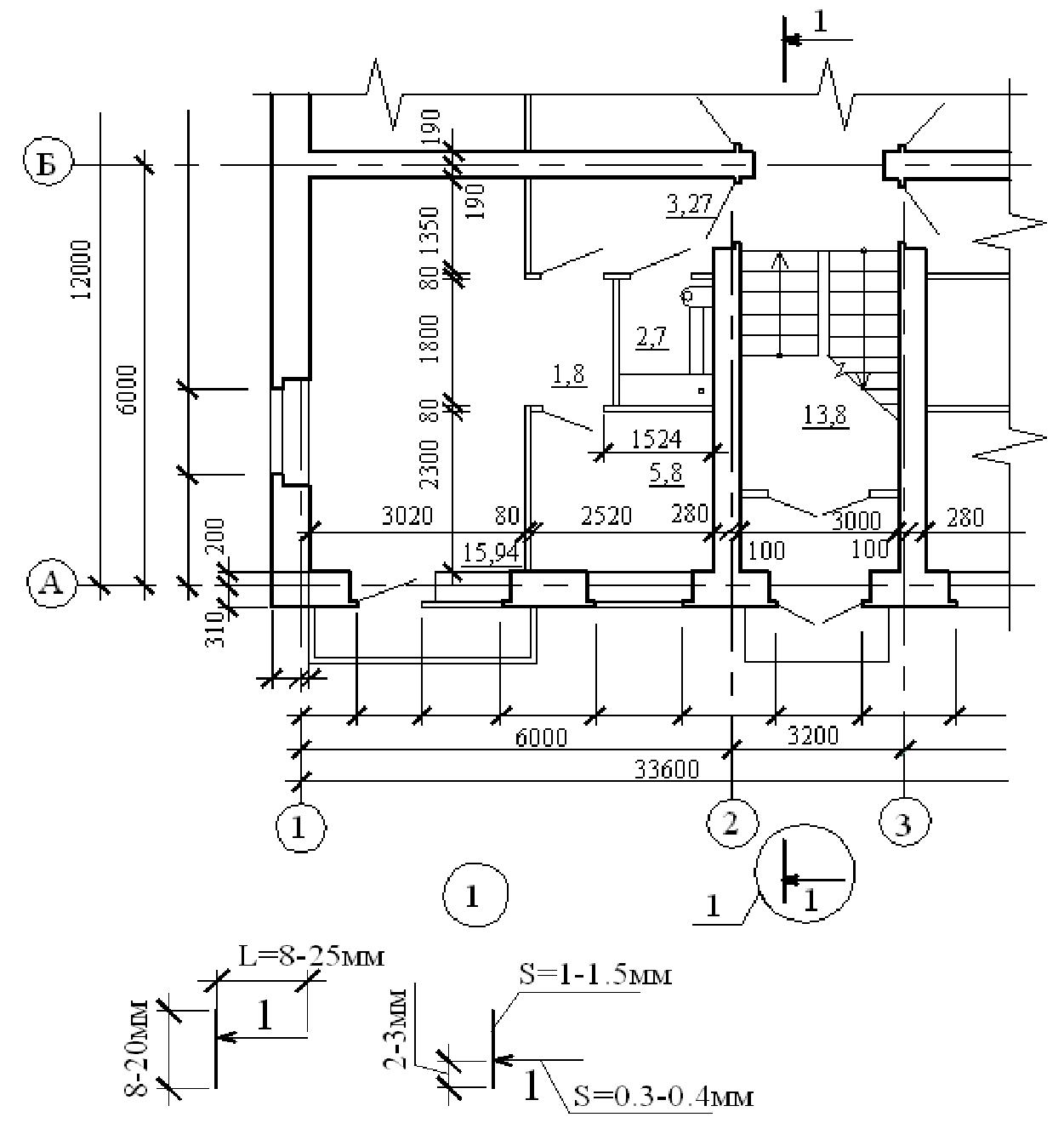 Это важно для того, чтобы окна были безопасны для потребителей. Если неверно рассчитать площадь створок, они будут слишком тяжелыми. Это приведет к быстрому износу крепежных элементов, частей фурнитуры. Слишком большая стеклянная поверхность может быть попросту небезопасна, из-за своей хрупкости. Такое окно не устоит под порывами сильного ветра. Нарушение технологии приводит к потерям тепла в доме и деформации конструкции в целом.
Это важно для того, чтобы окна были безопасны для потребителей. Если неверно рассчитать площадь створок, они будут слишком тяжелыми. Это приведет к быстрому износу крепежных элементов, частей фурнитуры. Слишком большая стеклянная поверхность может быть попросту небезопасна, из-за своей хрупкости. Такое окно не устоит под порывами сильного ветра. Нарушение технологии приводит к потерям тепла в доме и деформации конструкции в целом.
Содержание статьи:
- Стандарты окон по ГОСТу
- Оптимальные размеры оконных проемов
- Глубина монтажа
- Количество створок и размеры
- Стандартные размеры окон для частного дома
- Стандартные размеры для квартиры
- в хрущевках
- в пятиэтажках-брежневках
- в девятиэтажках
- в сталинках
- в зданиях с новой планировкой
- Стандартные размеры окон для дачи
- Нестандартные окна
- Цены и габариты окон
В России производство ПВХ, алюминиевых и деревянных окон регламентировано ГОСТом 23166-99. Шесть квадратных метров — наибольшая допустимая величина площади поверхности, а открывающаяся створка должна быть не более 2,5 м2.
Шесть квадратных метров — наибольшая допустимая величина площади поверхности, а открывающаяся створка должна быть не более 2,5 м2.
Если квартира расположена выше первого этажа или в комнате есть застекленная лоджия, то глухая конструкция не может быть больше, чем 0,4 на 0,8 м.
Требования к размерам:
- Прогиб по расчету — до 1/300 от всей длины элемента, максимум — до 6 мм. Тип профиля и размер выбирается исходя из норматива с учетом климатических условий (сила и направление ветра).
- Возможны отклонения в 1-2 мм. Если сторона больше 2 м, допустима погрешность в 0,2 см. Если у вас возникают сомнения по поводу заявленных значений, то можно составить претензию.
- Разница длин диагоналей возможна в пределах 0,2-0,4 см. При длине менее 1 м, погрешность — до 0,2 см, больше 2 м — 0,4 см.
ГОСТы 30674-99 и 23166-99 описывают нормативную базу для изготовления белых, окрашенных, ламинированных и коэкструзивных профилей. Для блоков из цветного ПВХ учитывают, что:
- Площадь створки — не более 2,2 м2.

- Масса активных элементов — до 6 кг.
- Разница длин диагоналей при высоте до 1400 мм — 2 мм, больше 1400 — 3 мм.
Поскольку элементы профиля при изготовлении сваривают, то толщина шва тоже строго регламентирована: ширина — до 5 мм, глубина — 0,5-1 мм.
ГОСТ 23166-99 определяет допустимые параметры и габариты проемов. Именно на эти значения и опираются застройщики при возведении домов: ширина окна — до 2670 мм. Чем выше проем, тем оно уже.
Максимальная высота:
- По ГОСТу 23166-99 — 2750 мм.
- Для рамы шириной 2670 мм — 2070 мм.
На нее влияет материал, а также ширина рамы:
пластик — 58-120 мм;
алюминий — 45-125 мм;
дерево — 58-165 мм.
От глубины монтажа зависит температура и уровень шума в комнате. Изготовители придерживаются стандартов, но иногда минимальные значения могут отличаться. Приоритет, конечно, отдается российскому ГОСТу. Но когда ситуация требует нестандартного решения, то лучше обратиться за консультацией к опытному эксперту.
ГОСТ регламентирует:
- площадь створки — 2,5 м2;
- вес — до 89-100 кг;
- ограничение для глухих систем в многоэтажках — 800×400 мм.
Окна с двумя или тремя створками, балкон с неактивным окном и дверью — типичная конструкция для панельного дома. Если проем больше, чем 1,5 на 1,5 метра, то изготавливают трехстворчатое окно. Удобный вариант — глухая средняя и поворотно-откидные по бокам. При необходимости боковые створки можно комбинировать в любых вариантах.
Таблицы ниже описывают размеры окон в зависимости от числа створок.
1-створчатое:
| Проем, мм | Размер, мм |
| 500×500 | 470×470 |
| 600×900 | 570×870 |
| 900×600 | 870×570 |
| 900×900 | 870×870 |
| 1200×600 | 1170×570 |
| 1200×900 | 1170×870 |
| 1350×600 | 1320×570 |
| 1350×900 | 1320×870 |
| 1500×600 | 1470×570 |
| 1500×900 | 1470×870 |
2-створчатое:
| Проем, мм | Размер, мм |
| 600×1200 | 570×1170 |
| 900×1200 | 870×1170 |
| 900×1350 | 870×1320 |
| 900×1500 | 870×1470 |
| 1000×1000 | 970×970 |
| 1200×900 | 1170×870 |
| 1200×1000 | 1170×970 |
| 1200×1200 | 1170×1170 |
| 1200×1350 | 1170×1320 |
| 1200×1500 | 1170×1470 |
| 1350×1000 | 1320×970 |
| 1350×1200 | 1320×1170 |
| 1350×1350 | 1320×1320 |
| 1350×1500 | 1320×1470 |
| 1500×1200 | 1470×1170 |
| 1500×1350 | 1470×1320 |
| 1500×1500 | 1470×1470 |
3-створчатое:
| Проем, мм | Размер, мм |
| 1200×1800 | 1170×1770 |
| 1200×2100 | 1170×2070 |
| 1350×1800 | 1320×1770 |
| 1350×2100 | 1320×2070 |
| 1500×1800 | 1470×1770 |
| 1500×2100 | 1470×2070 |
Остекление частного дома не отличается от квартирного.
- для гардеробной — около 1750 мм;
- санузел — от 1300 мм;
- кухня — 900 мм;
- жилые комнаты — примерно 800 мм;
- мансарда — около 1000 мм.
Таким образом, при остеклении загородного дома надо учесть два фактора — жилая ли эта часть здания и какую площадь она занимает.
Самые большие окна устанавливают в комнатах — зале, гостевой, детской спальне. В гардеробе, кухне, кладовой оправдана установка конструкции с меньшим количеством створок.
Для небольшой двенадцатиметровой комнаты подойдет стандартный вариант — 0,9 на 0,9 м.
В панельных и кирпичных домах проемы разные.
В хрущевках типовая величина зависит от ширины подоконника:
- двухстворчатые — 1350×1300, 1500×1450;
- трехстворчатые — 1359×2040, 1500×2040.

У балконных блоков габариты равные — 2070×680, 1350×1100/1340.
Параметры стандартных окон в кирпичных и панельных хрущевках примерно равные — дома строили по похожим проектам.
В пятиэтажках-брежневках величины проемов одинаковые.
| Тип конструкции | Размеры, мм |
| Двухстворчатое окно | 1400×1300 |
| Трехстворчатое окно | 1400×2100 |
| Балконная дверь | 2150×750 |
| Глухое окно балконного блока | 1400×1400 |
Размеры балконного остекления домов брежневской и хрущевской постройки совпадают.
В девятиэтажках. У большинства таких зданий габариты проемов одинаковые.
| Тип конструкции | Размеры, мм |
| Трехстворчатое малое | 1400×1760 |
| Трехстворчатое большое | 1400×2460 |
| Двухстворчатое окно | 1400×1300 |
| Балконная дверь для спальни № 1 | 2150×750 |
| Окно балконного блока для спальни № 1 | 1400×1050 |
| Балконная дверь для гостиной № 2 | 2150×800 |
| Окно балконного блока для гостиной № 2 | 1400×1460/1760 |
В сталинках высокие потолки. Поэтому трехстворчатые блоки больше, чем в домах других типов. Еще одно отличие — балконный блок. Это две распашные створки и одна глухая сверху. Величина — 2700×1500 мм.
Поэтому трехстворчатые блоки больше, чем в домах других типов. Еще одно отличие — балконный блок. Это две распашные створки и одна глухая сверху. Величина — 2700×1500 мм.
| Вид конструкции | Размеры, мм |
| Балконная дверь | 2100×750 |
| Глухая створка вверху блока | 600×1500 |
Для лучшего проветривания квартиры рекомендуем глухие створки заменить.
В домах с новой планировкой единый стандарт не применялся. Наиболее распространено остекление:
| Вид конструкции | Размеры, мм |
| Двухстворчатый блок (серия 137) | 1420×1150 |
| Трехстворчатый блок (серия 137) | 1420×1700 |
| Двухстворчатый блок (серия 504) | 1410×1450 |
| Трехстворчатый блок (серия 504) | 1410×1700 |
| Двухстворчатый блок (серия 505) | 1410×1450 |
| Трехстворчатый блок (серия 505) | 1410×2030 |
Двухстворчатый блок (серия 600. 11) 11) | 1410×1450 |
| Трехстворчатый блок (серия 600.11) | 1410×2050 |
Балконные двери из ПВХ:
- высота полотна — 2150-2160 мм;
- ширина полотна — 670-750 мм.
Ширина окон на балконе — от 570 до 1400 мм, а высота — от 1400 до 1420 мм.
ПВХ-окно — отличное решение и для дачного домика. В нем будет тепло и тихо. Режим микропроветривания предотвратит образование плесени или грибка. Одинарное остекление — вариант для беседки, веранды, летней дачи. Если вы приезжаете осенью или зимой, тогда остановитесь на двойном.
Не секрет, что дачные поселки — привлекательное место для злоумышленников. Противовзломная оконная фурнитура затруднит грабителям доступ в дом. Если окно размером примерно две трети от площади пола, то комната будет уютная и светлая.
В проектах домов оконные проемы стандартизированы. Это значит, что подобрать подходящий вариант будет несложно. И при ремонте или замене проблем тоже не возникнет.
Технология производства позволяет изготавливать ПВХ профиль практически любой формы. Кто-то оформляет чердак, пристройку, веранду, мансарду арочными или многоугольными окнами. Правило одно — все должно быть гармонично, в едином стиле. Однако, стандарт для таких конструкций не предусмотрен. Поэтому специалисты при изготовлении ориентируются на конкретный оконный проем.
Стоимость остекления зависит от многих факторов. Помимо величины проема, на нее влияет тип профиля, стеклопакета, крепежа, наличие доводчика, индикаторов, роллет.
| Тип комплектующих | Надбавка к стоимости |
| Энергоэффективные стеклопакеты вместо обычных однокамерных | 10-15% |
| 5-камерный ПВХ-профиль вместо 3-камерного | 10-15% |
| Деревянный брус вместо ПВХ-профилей | от 100% |
| Оконная автоматика | от 50% |
Выгодная цена стандартных ПВХ-окон, предлагаемых по распродаже, не показатель их низкого качества. Часто компании распродают избытки продукции, выпущенные при крупном заказе. Перед покупкой типовых систем пригласите замерщика и убедитесь, что профили «по стандарту» вам подходят. Так вы избежите лишних трат и будете уверены в оптимальном выборе остекления.
Часто компании распродают избытки продукции, выпущенные при крупном заказе. Перед покупкой типовых систем пригласите замерщика и убедитесь, что профили «по стандарту» вам подходят. Так вы избежите лишних трат и будете уверены в оптимальном выборе остекления.
Советуем еще почитать
- Когда лучше менять и ставить пластиковые окна
- Нужно ли менять пластиковые окна в новостройке?
- Как обманывают покупателей пластиковых окон
Управление планами этажей | Microsoft Learn
- Статья
- 16 минут на чтение
Important
15 декабря 2022 г. новая регистрация для планов этажей Microsoft Search будет прекращена, поскольку Microsoft изучает возможность интеграции с недавно анонсированным Microsoft Places.
Для организаций, у которых нет опубликованных ответов по плану этажа, конфигурация плана этажа будет отключена или недоступна. Это изменение не затронет организации, у которых есть хотя бы один опубликованный ответ на план этажа. Ваши возможности администратора и конечных пользователей для планов этажей останутся доступными.
Microsoft Places будет доступно в 2023 году. Дополнительные сведения см. в разделе Знакомство с Microsoft Places.
Планы этажей в Microsoft Search помогают пользователям находить людей, комнаты и помещения в здании. Посмотрите видео, чтобы получить обзор ответов на план этажа и пошаговое руководство по их добавлению.
С чем сталкиваются пользователи
Пользователи могут просматривать ответы на планы этажей в Bing, SharePoint и Office 365. Также поддерживаются другие точки входа, которые возвращают результаты Bing, включая поиск Windows и адресную строку Microsoft Edge. Шаблоны запросов, которые включают полное имя человека, имя, название комнаты или расположение комнаты, как в этих примерах, вернут ответ в виде плана этажа:
- Где находится офис Аллана Деянга?
- Где находится офис Дейзи?
- Корпус 2 этаж 3
- Рабочая область-1
- В1/1.
 20
20
Когда пользователи ищут чей-то офис, они увидят маркер с изображением профиля этого человека на этом месте. Когда они будут искать комнату или рабочее место, они увидят аналогичный ответ.
>
Добавить планы этажей
Выполните следующие действия, чтобы настроить ответы на планы этажей для вашей организации.
Шаг 1. Определите строительные нормы и правила
Строительные нормы используются как часть местоположения офиса пользователя. Вы будете использовать эти коды при обновлении профилей пользователей. Допустим, у вашей организации есть здание по этому адресу: Building 2, 350 5th Avenue, New York City, NY 10016
Вот несколько хороших примеров кода здания: 2, B2, Building2, Building 2 или NYCB2. Каждое здание должно иметь уникальный код.
Шаг 2. Просмотрите планы этажей
Файлы планов этажей должны быть в формате DWG, который поддерживает текстовые метки. Когда текстовая метка отмечает комнату, она называется меткой комнаты. Вот несколько примеров файлов DWG с различными типами меток:
Вот несколько примеров файлов DWG с различными типами меток:
| Текстовые метки, включая метки комнат | Текстовые метки, но без меток комнат | Без текстовых меток |
|---|---|---|
Рекомендуется, чтобы текстовые метки в формате DWG содержали номера этажей, номера крыльев (если применимо) и номера комнат в указанном порядке. Для достижения наилучших результатов их не следует группировать с другими элементами, такими как линии, прямоугольники или стрелки. Дополнительные примеры форматов текстовых меток и сведения о просмотре и обновлении файлов DWG см. в разделе часто задаваемых вопросов.
Шаг 3: Обновите расположение офисов в профилях пользователей
Местоположение офиса пользователя представляет собой комбинацию кода здания и метки помещения. Например, если код здания — 2 , а метка комнаты — 1173 , офис будет расположен как 2/1173 .
Добавление или обновление адресов офисов для пользователей с назначенным местом работы. Вы можете сделать это из своего профиля пользователя в центрах администрирования Microsoft 365 или Azure Active Directory или в вашей локальной Active Directory (будет синхронизирована с Azure Active Directory). PhysicalDeliveryOfficeName — это поле, используемое для указания местоположения офиса. Если в ярлыках ваших комнат нет номеров этажей, см. раздел часто задаваемых вопросов.
В этом примере офис Аллана находится в комнате 1173 на первом этаже здания 2.
Чтобы настроить планы этажей для конференц-залов, добавьте для них офисные помещения в разделе «Помещения и оборудование» центра администрирования Microsoft 365. Дополнительные сведения см. в разделе Настройка почтовых ящиков помещения и оборудования. Если люди в вашей организации могут запланировать комнату или ресурс для собрания или события, см. раздел Изменение способа обработки приглашений на собрания почтовым ящиком комнаты. Сведения о настройке рабочих областей, в том числе о настройке почтовых ящиков комнаты, см. в публикации о резервировании рабочей области в Outlook.
Сведения о настройке рабочих областей, в том числе о настройке почтовых ящиков комнаты, см. в публикации о резервировании рабочей области в Outlook.
Шаг 4. Проверьте местоположение офиса
Используйте Microsoft Search, чтобы найти пользователя и убедиться, что его местоположение офиса отображается правильно. Возможно, вам придется подождать до 72 часов , чтобы обновления появились в результатах поиска.
Шаг 5: Добавьте местоположения зданий
Планы этажей используют местоположения для определения ваших зданий. В центре администрирования Microsoft 365 перейдите к Locations , а затем выберите Add . Введите название, адрес и ключевые слова для здания. Добавьте столько зданий, сколько вам нужно.
Дополнительную информацию о местоположениях см. в разделе Управление местоположениями
Шаг 6. Соберите и систематизируйте местоположения офисов
Прежде чем вы сможете загружать планы этажей, офисы должны быть проиндексированы.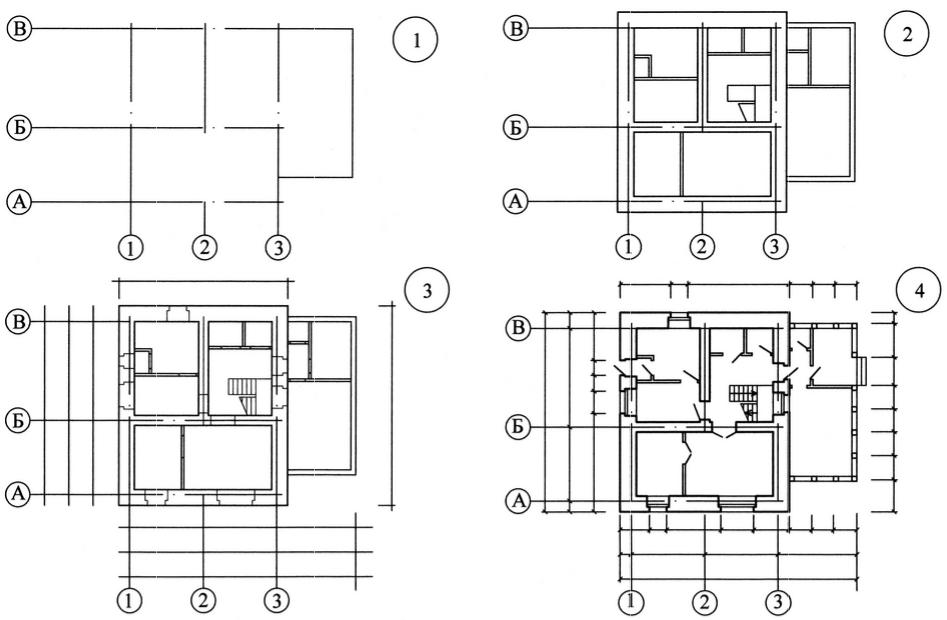 Это разовая операция, которая может занять до 48 часов. Общее время будет зависеть от размера вашей организации.
Это разовая операция, которая может занять до 48 часов. Общее время будет зависеть от размера вашей организации.
В центре администрирования перейдите к Планы этажей и выберите Начать индексирование . Если вы не видите кнопку, шаг уже выполнен для вашей организации
Шаг 7: Загрузка планов этажей
В центре администрирования перейдите к Планы этажей .
Выберите здание в раскрывающемся списке и выберите Далее . Если здания нет в списке, вернитесь и добавьте местоположения здания.
Выберите Загрузить файлы , а затем выберите план помещения, который хотите загрузить.
После завершения загрузки необходимо ввести номер этажа, представленный в файле плана этажа. Затем выберите Следующий .
(Необязательно) Если на вашем этаже есть крылья или зоны, введите эти данные.

Вы увидите экран просмотра, в котором указано, сколько офисов было сопоставлено с планами этажей. Выберите Details , чтобы убедиться в правильности сопоставления.
- Если пользователи не сопоставлены или вас не устраивает сопоставление, выберите Продолжить сопоставление .
- Чтобы опубликовать, выберите Пропустить и опубликовать .
Введите код здания для этого плана этажа. Строительный код можно найти в свойствах местоположения офиса пользователя. Например, если адрес офиса пользователя — 2/1173 , то код здания — 2 .
На экране просмотра повторите шаг 6, чтобы убедиться в правильности сопоставления. Если вас устраивает сопоставление, выберите Продолжить сопоставление и Пропустить и опубликовать . Если нет, выберите Продолжить сопоставление и перейдите к экрану Указать шаблоны местоположения.

(необязательно) Просмотрите и определите логику именования для всех уникальных шаблонов расположения для этого здания в вашем каталоге Azure, затем выберите Далее .
На экране просмотра повторите шаг 6, чтобы убедиться в правильности сопоставления.
Когда будете готовы, выберите Опубликовать , чтобы сделать план этажа доступным в Microsoft Search.
Примечание
Публикация поэтажных планов занимает 48 часов. После этого ваши пользователи увидят результаты плана этажа, подобные приведенному ниже, когда они будут искать офис коллеги.
Шаг 8: (Необязательно) Укажите схемы расположения
При загрузке плана этажа текстовые метки DWG сравниваются с расположением офисов в профилях пользователей. Если расположение офисов или текстовые метки не всегда соответствуют рекомендуемым шаблонам именования на шаге 2 и шаге 3, используйте экран Укажите шаблоны местоположения , чтобы добавить дополнительную информацию для завершения сопоставления. Шаблоны местоположений используются для извлечения информации об этажах, крыльях и комнатах из расположений офисов Azure AD.
Шаблоны местоположений используются для извлечения информации об этажах, крыльях и комнатах из расположений офисов Azure AD.
Этаж и крыло не являются обязательными, требуется только помещение, и при необходимости вы можете пропустить локации.
Обновить планы этажей
Перед обновлением существующего плана этажа убедитесь, что расположение вашего офиса Azure AD актуально, и что все обновления Azure AD обрабатываются в течение 48 часов. Чтобы обновить план этажа, перейдите в раздел Планы этажей, выберите здание для плана этажа и выберите Изменить . Если план этажа структурно изменился, например, из-за реконструкции, удалите старый файл, а затем загрузите и опубликуйте новый файл DWG.
Примечание
Вам не нужно обновлять планы этажей, когда пользователи переходят на уже нанесенный на карту этаж. Просто обновите их профиль пользователя, чтобы отразить новое местоположение офиса:
- В центре администрирования Microsoft 365 (Активные пользователи > Учетная запись > Управление контактной информацией)
- В центре администрирования Azure Active Director (Пользователи > Профиль > Изменить контактную информацию)
- В вашей локальной Active Directory (будет синхронизирована с Azure Active Directory)
Удалить планы этажей
Чтобы удалить один план этажа, перейдите в раздел Планы этажей и выберите здание. Затем выберите план этажа и выберите Удалить . Чтобы удалить все планы этажей здания, перейдите в раздел «Местоположения», выберите здание и выберите Удалить .
Затем выберите план этажа и выберите Удалить . Чтобы удалить все планы этажей здания, перейдите в раздел «Местоположения», выберите здание и выберите Удалить .
Поиск и устранение неисправностей
| Шаг | Сообщение об ошибке | Тип | Действие |
|---|---|---|---|
| Загрузить планы этажей | Невозможно прочитать CC_1.dwg. Пожалуйста, перезагрузите или удалите план этажа. | Ошибка | Попробуйте загрузить файл еще раз. Если это не сработает, удалите файл и повторите попытку. |
| Загрузка планов этажей | Имеются два файла с именами CC_1.dwg. Пожалуйста, удалите один из них или загрузите повторно с другим именем. | Ошибка | Если имя файла неверно, добавьте номер этажа или крыла, чтобы создать уникальное имя файла, и загрузите его снова. Если вы случайно добавили один и тот же файл дважды, просто удалите один из них. |
| Загрузить планы этажей | Данные не найдены. | Ошибка | Проверьте файл, чтобы убедиться, что он правильный, а затем загрузите его снова или удалите. |
| Загрузка планов этажей | В этом файле отсутствуют внешние ссылки. Либо загрузите CC_1_furniture.dwg, либо удалите этот файл. | Предупреждение | Загрузить файлы внешних ссылок или удалить. |
| Загрузка планов этажей | Не удалось прочитать номера комнат или теги в файле DWG. Пожалуйста, удалите этот файл. | Предупреждение | Проверьте файл DWG, чтобы убедиться, что данные включены, а затем удалите файл и повторите попытку. |
| Адреса офисов связи | В Azure Active Directory не найдено ни одного офиса. Добавьте данные о местоположении в Azure Active Directory перед настройкой планов этажей. | Ошибка | Обновить расположение офисов в профилях пользователей |
Часто задаваемые вопросы
В: Как просматривать и редактировать файлы DWG?
A: Используйте любой из этих параметров для просмотра файлов DWG:
- Загрузите файл в SharePoint и откройте его.

- Откройте файл в Microsoft Visio или Autodesk DWG TrueView.
- Загрузите файл в онлайн-средство просмотра Autodesk.
Файл DWG можно создавать или редактировать в любом редакторе DWG, включая Visio или Autodesk AutoCAD. Чтобы использовать Visio, см. раздел Создание плана этажа. Максимальный размер файла для одного файла DWG составляет 16 МБ.
В: Как добавить текстовые метки к неотмеченным комнатам?
A: Откройте файл DWG в редакторе и добавьте метки помещений.
В: Какой формат лучше всего подходит для текстовых меток в файлах DWG?
A: Для достижения наилучших результатов текстовые метки DWG должны представлять собой одну строку, содержащую номера этажей, номера крыльев (если применимо) и номера комнат в указанном порядке. Для достижения наилучших результатов их не следует группировать с другими элементами, такими как линии, прямоугольники или стрелки. В приведенных ниже примерах в качестве строительного кода используется 2 или CITY CENTER.
В приведенных ниже примерах в качестве строительного кода используется 2 или CITY CENTER.
| Типы обозначений помещений | Этаж | Крыло/зона | Комната | Образец текстовой этикетки | Местоположение офиса (строительный код/текстовая метка) |
|---|---|---|---|---|---|
| Номер этажа и комнаты | 1 | 173 | 1173 | 2/1173 | |
| 21 | 45 | 21045 | 2/21045 | ||
| 23 | 100К | 23-100К | 2/23-100К | ||
| 1 | Г06-07 | 1G06-07 | ЦЕНТР ГОРОДА/1G06-07 | ||
| 2 | 1024А | 02.1024А | ЦЕНТР ГОРОДА/02.1024A | ||
| Номер этажа, флигеля и комнаты | 1 | А | 173 | 1А173 | 2/1А173 |
| 2 | Z1 | 128б | 2Z1128b | 2/2Z1128b |
Кроме того, в файл DWG не включайте никаких дополнительных текстовых меток, таких как размеры комнаты или имя архитектора.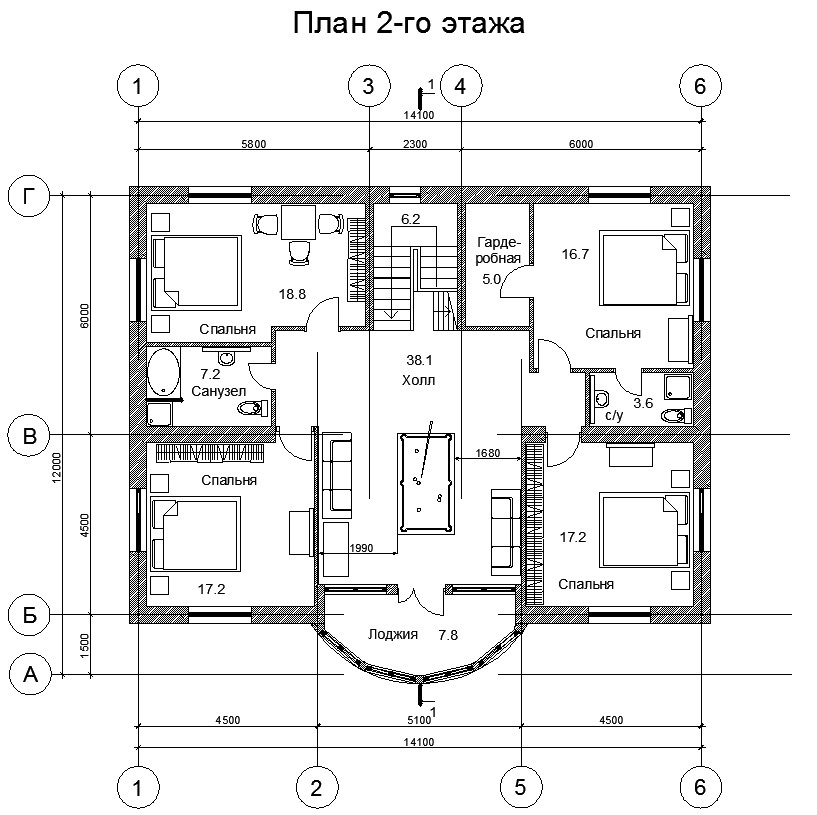
В: Есть ли ограничения по количеству символов для текстовых меток?
A: Текстовые метки должны состоять из одной строки. Специальные символы можно использовать для строительных кодов или меток комнат, но не для значений этажей или крыльев.
В: Можно ли использовать файл DWG, не содержащий номеров этажей?
A: Мы рекомендуем, чтобы текстовые метки DWG включали номера этажей, но они не обязательны, см. шаблоны именования на шаге 2. Кроме того, вы все равно должны включать номер этажа как часть местоположения офиса в контактную информацию пользователя. . После загрузки файла DWG вам потребуется использовать дополнительный экран Указать шаблоны расположения , чтобы завершить процесс сопоставления этих нестандартных меток.
Например, файл DWG, содержащий номера комнат, но без номеров этажей, может выглядеть примерно так:
Адрес офиса в профиле пользователя будет 2/1175, где «2» — код здания, «1» — номер этажа, а «175» — номер комнаты.
В: Я добавил местоположение здания, почему не вижу возможность добавить план этажа?
A: Недавно добавленные или обновленные местоположения зданий могут еще не быть в поисковом индексе. Прежде чем новые или измененные местоположения появятся в результатах поиска, может пройти несколько часов. Кроме того, если у здания есть проект или опубликованный план этажа, выберите имя здания, а затем добавьте дополнительные планы.
В: Почему в списке «Выбор здания» не отображается мой полный список местоположений?
A: В списке Выберите здание отображаются только здания без планов этажей. Для зданий с хотя бы одним проектом или опубликованными планами этажей добавьте дополнительные планы этажей, выбрав здание в списке и загрузив его.
В: Есть ли ограничения на количество планов этажей, которые я могу загрузить?
A: Нет. Максимум не установлен ни на здание, ни на организацию.
В: Можно ли использовать файл DWG, содержащий планы нескольких крыльев/зон на одном этаже?
A: Если все планы относятся к одному и тому же этажу, вы можете загрузить файл DWG, содержащий планы этажей для нескольких крыльев/зон. Убедитесь, что текстовые метки и расположение офисов соответствуют рекомендациям по именованию, описанным в шаге 2 и шаге 3.
Если файл DWG содержит данные для нескольких крыльев, оставьте поле крыла пустым при загрузке.
В: Можно ли загрузить два файла DWG для одного и того же этажа, один из которых содержит только этаж, а другой — этаж и крыло?
A: Вы можете загрузить несколько файлов DWG для одного и того же этажа, но для каждого файла необходимо указать крыло или зону. В приведенном ниже примере вам потребуется ввести значение крыла или зоны для файла FloorPlan1.dwg, прежде чем вы сможете перейти к следующему экрану. Если файл плана этажа не имеет крыла или имеет несколько крыльев, введите значение, например 0 или X, в поле Крыло или зона, чтобы продолжить.
В: Могу ли я загрузить и обновить несколько планов этажей одновременно?
A: Вы можете загрузить несколько планов этажей для одного здания одновременно. Массовые операции, такие как импорт планов этажей для нескольких зданий, недоступны.
В: В моей организации сотни пользователей. Нужно ли указывать шаблоны местоположений для каждого из них?
A: Нет. Если вы следовали рекомендациям по форматированию меток и местоположений офисов на шагах 2 и 3 и выполнили пункты 1–8 на шаге 7, вам не нужно указывать шаблоны местоположений.
Но, если ваши пользователи все еще не сопоставлены или вы не удовлетворены сопоставлением, выполните необязательный шаг 8. На шаге 8 вам необходимо определить каждый уникальный шаблон местоположения , найденный в Azure AD для этого здания. код. Например, вы загружаете поэтажный план здания А, в котором 1000 офисов. Для офисов в здании A используются пять различных шаблонов расположения. При указании шаблонов расположения вам потребуется определить пять шаблонов, которые отображаются в Azure AD для здания.
При указании шаблонов расположения вам потребуется определить пять шаблонов, которые отображаются в Azure AD для здания.
В: Могу ли я создавать ответы на планы этажей для конференц-залов, переговорных комнат или пространств, за которыми не закреплен человек?
Ответ: Да, можно. Просто добавьте конференц-зал в свой список помещений и оборудования. Дополнительные сведения см. в разделе Настройка почтовых ящиков помещения и оборудования. Если люди в вашей организации могут запланировать комнату или ресурс для собрания или события, см. раздел Изменение способа обработки приглашений на собрания почтовым ящиком комнаты. Чтобы настроить рабочие области, в том числе настроить почтовые ящики комнаты, см. сообщение о бронировании рабочей области в Outlook. Для планов этажей следуйте рекомендациям для меток комнат в формате DWG на шаге 2 и расположению профиля на шаге 3. После добавления комнаты или рабочего пространства вам потребуется подождать 72 часа, пока индекс будет обновлен, прежде чем загружать план этажа.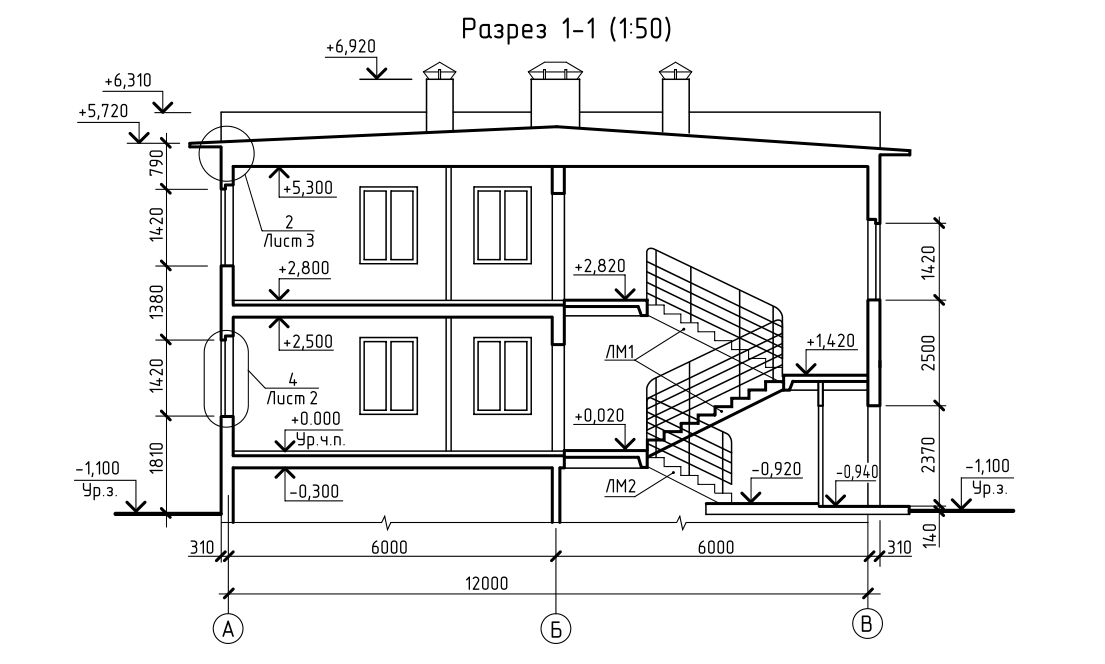
В: Я выполнил все шаги по добавлению плана этажа. Почему они не отображаются в результатах поиска Microsoft?
A: Ссылка на ответ по плану этажа может появиться в середине страницы результатов поиска. Этот тип ранжирования может иметь место, когда есть более низкая уверенность в том, что ответ соответствует цели поиска. Если на странице результатов не отображается никакой информации, убедитесь, что поиск соответствует поддерживаемому шаблону запроса: имя офиса, имя пользователя или расположение офиса, как оно отображается в Azure AD. Частичные или нечеткие совпадения слов не поддерживаются для поиска плана этажа.
В: Я добавил планы этажей для рабочих пространств моей организации. Почему они не отображаются при бронировании рабочего пространства в Outlook?
A: В настоящее время только Outlook Mobile поддерживает планы этажей рабочей области. Они недоступны в настольном или веб-приложении. Дополнительные сведения см. в публикации о бронировании рабочей области в Outlook.
Дополнительные сведения см. в публикации о бронировании рабочей области в Outlook.
В: Могут ли мои пользователи бронировать конференц-зал, используя план этажа?
A: Ответы на план этажей не включают возможность зарезервировать или забронировать номер. Используйте помощник по расписанию или средство поиска помещений в Outlook, чтобы забронировать комнату для собраний.
В: Можете ли вы описать сценарий, в котором мне нужно указать шаблоны местоположения?
A: Допустим, у вас есть здание с кодом «Дизайн B», и вы пытаетесь добавить план первого этажа «F1». Адреса офисов в профилях пользователей имеют следующие значения, указывающие номера их рабочих мест на этаже:
- Пользователь 1: DesignB/F121
- Пользователь 2: DesignB/F122
- Пользователь 3: DesignB/F123
- Пользователь 4: DesignB/F124
- Пользователь 5: DesignB/F1-25
- Пользователь 6: DesignB/F1-26
Файл DWG для этажа имеет следующие текстовые метки для тех же ячеек:
- 21
- 22
- 23
- 24
- 25
- 26
Из-за различий между расположением офисов, которые отображаются в профилях пользователей, и соответствующими текстовыми метками (DesignB/F121 и 21, DesignB/F1-25 и 25), Microsoft Search не может сопоставить их. Когда файл загружается, первоначальный просмотр показывает, что нет сопоставленных местоположений. Продолжите сопоставление и на этапе Связывание офисов введите код здания DesignB.
Когда файл загружается, первоначальный просмотр показывает, что нет сопоставленных местоположений. Продолжите сопоставление и на этапе Связывание офисов введите код здания DesignB.
На втором этапе проверки Microsoft Search игнорирует значение кода здания в местах расположения офисов пользователей и снова пытается сопоставить местоположения офисов и текстовые метки (F121 и 21, F1-25 и 25). Второй обзор показывает, что на карту не нанесено ни одного местоположения. Вам нужно будет продолжить сопоставление снова. На этом этапе вам будет предложено указать шаблоны местоположения.
При указании шаблонов местоположения не нужно добавлять информацию для каждого офиса, только для уникальных шаблонов , которые появляются в вашей Azure AD. На этом этапе Microsoft Search определяет все уникальные шаблоны расположения для здания, а не ограничивается загруженным планом этажа. Для пользователей в этом сценарии есть два уникальных шаблона расположения. Вы увидите случайно выбранное место для каждого шаблона. Введите соответствующие значения этажей и комнат:
Введите соответствующие значения этажей и комнат:
| Местоположение | Этаж | Крыло или зона | Комната | |
|---|---|---|---|---|
| Дизайн B/F123 | Ф1 | 23 | ||
| Дизайн B/F1-26 | Ф1 | -26 |
Затем Microsoft Search применяет логику сопоставления ко всем местам в здании, в которых используются эти шаблоны, и выполняет две проверки:
- Соответствуют ли значения для комнат какой-либо из текстовых меток в файле DWG?
- Соответствуют ли значения этажей, крыльев и помещений при объединении текстовым меткам в файле DWG?
Если какая-либо проверка возвращает совпадение, сопоставление местоположения для этого шаблона выполнено успешно, и вы переходите к заключительному этапу. На этапе «Готово к работе» вы увидите количество пользователей, сопоставленных с местоположениями на плане этажа. Для проверки перейдите на панель сведений. В этом сценарии будут сопоставлены только пользователи 1–4. Предпочтительный метод сопоставления пользователей 5 и 6 — обновить их профиль пользователя, чтобы он соответствовал указанному шаблону DesignB/F125. Вы также можете отредактировать текстовые метки в файле DWG, чтобы они соответствовали уникальному шаблону, -25 вместо 25.
Для проверки перейдите на панель сведений. В этом сценарии будут сопоставлены только пользователи 1–4. Предпочтительный метод сопоставления пользователей 5 и 6 — обновить их профиль пользователя, чтобы он соответствовал указанному шаблону DesignB/F125. Вы также можете отредактировать текстовые метки в файле DWG, чтобы они соответствовали уникальному шаблону, -25 вместо 25.
Бесплатное программное обеспечение для планирования этажей Windows- Dr.Fone
Часть 1
1. Sweet Home 3D
Особенности и функции:
план этажа и макет вашего дома легко.
·Это программное обеспечение позволяет проектировать как в 2D, так и в 3D и, таким образом, хорошо работает.
·У него есть несколько перетаскиваний для дверей, окон, гостиной и других частей пространства.
Плюсы Sweet Home 3D
·Одна из лучших особенностей этой программы заключается в том, что она имеет функцию простого перетаскивания для многих вещей, таких как двери, мебель, окна и разделение пространства.
· Это бесплатное программное обеспечение для планирования этажей Windows позволяет вам проектировать ваши интерьеры в 3D, и это тоже является положительным моментом.
·Он также может легко импортировать и изменять ob_x_jects, что повышает его универсальность.
Минусы Sweet Home 3D
·Может быть немного медлительным в использовании, особенно когда используемые файлы большого размера.
· Это бесплатное программное обеспечение для планов этажей Windows не позволяет вам выбирать из ob_x_jects.
·Sweet Home 3D не имеет хорошего выбора полов, текстур для стен и потолков, и это является ограничивающим моментом.
Отзывы пользователей:
1. Простой, легкий в использовании и очень хорошо работает. они предоставляют li_x_nks для действительно хорошей 3D-мебели и т. д.
2. Любите то, что вы можете сделать с помощью простого рисунка. Не знаю, как программное обеспечение вычисляет длину линии, но опять же, я использовал его недостаточно
3.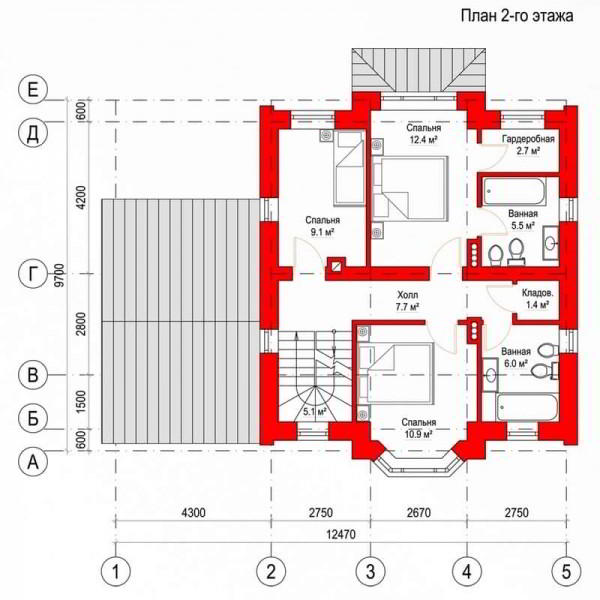 Работает как в США, так и в метрической системе, что является БОЛЬШИМ плюсом. Как только вы освоите его, его будет легко использовать и масштабировать изображение.
Работает как в США, так и в метрической системе, что является БОЛЬШИМ плюсом. Как только вы освоите его, его будет легко использовать и масштабировать изображение.
https://ssl-download.cnet.com/sweet-home-3d/3000-2191_4-10893378.html
Скриншот
Part 2
2.TburplArplan 2.TburplArplan. Особенности и функции • Это еще одно популярное и эффективное бесплатное программное обеспечение для планирования этажей Windows , которое предлагает множество функций перетаскивания и возможность разделить дом на комнаты по вашему желанию. ·Позволяет проектировать как в 2D, так и в 3D, что повышает реалистичность рендеринга. ·Эта программа позволяет проектировать заборы, дорожки, газоны, а также любые элементы интерьера. Плюсы TurboFloorPlan · Есть много функций, ob_x_jects и других вещей на выбор, и это одна из лучших вещей в нем. ·Он поставляется с набором шаблонов для удобного проектирования, и это также впечатляет. ·Он прост в использовании и интуитивно понятен, поэтому отлично подходит для любителей. Минусы TurboFloorPlan Комментарии/отзывы пользователей: а. Я смог очень хорошо составить схему моего существующего плана этажа. b. Начать работу довольно просто. Основные функции работают хорошо c.Мастер создания новых планов работает Скриншот 3. SmartDraw Функции и функции · Smart Draw — это Wronders Flouring Plans Plan Spext Speckition. ·Эта замечательная программа позволяет вам рисовать границы между внутренним пространством, чтобы выделить разные комнаты и части дома. ·Некоторые ob_x_jects и вещи, включенные в это программное обеспечение, включают барбекю, дорожки, цветочные горшки, камни и многое другое. Плюсы SmartDraw ·Это комплексное решение, которое полностью подходит для всех владельцев домов и их независимых потребностей в проектировании. · Положительным моментом является то, что он предлагает быстрый старт для разработки шаблонов и руководств пользователя. ·Программное обеспечение позволяет легко делиться своими проектами с другими и экспортировать файлы. Минусы SmartDraw ·Его пользовательский интерфейс сложен для понимания и к нему может быть трудно привыкнуть. ·Еще один недостаток заключается в том, что нет поддержки клиентов или помощи, чтобы развеять сомнения. ·Все программное обеспечение немного сложно для понимания новичками. Комментарии/отзывы пользователей: 1. Вы можете делать базовые блок-схемы, подобные PowerPoint. 2. Выглядит удобно. Очень впечатлен. Скачал и установил. 3. Основное программное обеспечение для рисования. 4 4. Dream Plan Особенности и функции: ·Dream Plan — это бесплатное программное обеспечение для создания планов этажей Windows , которое позволяет создавать 3D-модели вашего дома вместе с его подробным планом этажа. ·Особенностью этого программного обеспечения является то, что оно позволяет создавать стены и перегородки для правильной планировки внутреннего пространства. ·Оно имеет интуитивно понятный и простой в использовании интерфейс, который позволяет дизайнерам и домовладельцам работать с ним Pros of Dream Plan ·Это программное обеспечение позволяет вам выполнять планировку этажей и проектирование в 3D, и это его главный положительный. ·Dream Plan включает целый ряд инструментов, позволяющих легко проектировать. ·Идеально подходит как для новичков, так и для профессионалов, и это отличает его от других. Минусы Dream Plan ·Одним из основных недостатков этого программного обеспечения является сложность редактирования таких параметров, как высота стен. ·Еще одна вещь, которая не работает, это то, что вы не можете вращать мебель, масштабировать предметы и даже стирать свою ошибку. ·Можно считать недоработанным и простым продуктом. Комментарии/отзывы пользователей: 1. Полезно для реконструкции перед началом строительства. 2. Полезные инструменты для дизайна интерьера и экстерьера. 3. Очень простой и, вероятно, вдохновленный редактором игрового дома «The Sims» Скриншот 5. Google Sketch Up Возможности и функции: · Google Sketch Up is бесплатное программное обеспечение для планирования этажей Windows , которое позволяет вам рисовать в 3D и легко создавать планы этажей. ·В комплект поставки входит множество обучающих видеороликов, которые помогут вам научиться планировать и проектировать ·С помощью этого программного обеспечения вы можете превращать модели в документы. Плюсы Google Sketch Up ·Он очень персонализированный, гибкий и простой в использовании. · Google Sketch Up позволяет просматривать подробные видеоролики, чтобы узнать о каждой из функций, и это впечатляет ·Он поддерживает как 2D, так и 3D рендеринг, что является еще одной хорошей функцией. Минусы Google Sketch Up · Бесплатная версия не предлагает много хороших инструментов и функций по сравнению с платной версией. ·Это не так эффективно и продуктивно, как другие программы, используемые для домашнего проектирования, и это тоже можно считать минусом. Отзывы пользователей 1. В целом, SketchUp — феноменальное приложение и отличный способ воплотить ваши идеи в жизнь или воссоздать ваши любимые достопримечательности и поделиться ими со всем миром. 2. То, что Google увидел в SketchUp, было совсем другим: он увидел в нем самый простой способ дать конечным пользователям возможность моделировать здания, чтобы превратить плоские карты в трехмерные местности. -http://www.alphr.com/google/google-sketchup-8/31179/google-sketchup-8-review 6. .Roomeon 3D Planner Особенности и функции ·Roomeon 3D planner — это бесплатное программное обеспечение для планирования этажей , которое позволяет проектировать и планировать полы, мебель и интерьеры дома. ·Он поставляется с большой коллекцией мебели, дизайнов и других вещей, необходимых для проектирования домов и их планировки. ·Roomeon 3D Planner позволяет просматривать проекты и планы этажей в 3D. Плюсы Roomeon 3D Planner ·Это бесплатное программное обеспечение для планирования этажей Windows позволяет легко создавать графику и план этажа дома или офиса ·Подходит для использования дизайнерами интерьеров, архитекторами и даже дома владельцы без опыта или знаний рисования. ·Он также предлагает фотореализм высокой четкости, что тоже является положительным моментом. Минусы Roomeon 3D Planner ·Он не предлагает подробный или большой каталог, и это может быть разочаровывающим моментом. ·Плагин не позволяет запускать систему, и это тоже недостаток. Отзывы пользователей: 1. После того, как я использовал его для нескольких комнат своего дома, это хорошая программа, и я не могу дождаться готовой Roomeon 2. Мне нравится программа! 3. на моем Mac все работает нормально… красивая графика https://ssl-download.cnet.com/Roomeon-3D-Planner/3000-6677_4-75649923.html Часть 7 7. Edraw Особенности и функции ·Это бесплатное программное обеспечение для создания планов этажей Windows представляет собой решение для визуализации, которое позволяет создавать планы этажей, планы дома и офиса и т. д. ·Это позволяет создавать чертежи для управления помещениями, управления переездами, инвентаризации канцелярских принадлежностей и активов и т. ·Поставляется с готовыми символами для плана этажа. Плюсы Edraw ·Одна из лучших особенностей Edraw – это то, что он позволяет создавать макеты для различных настроек ·Тот факт, что он поставляется с готовыми символами и шаблонами, также является его замечательным преимуществом. ·Он прост в использовании и позволяет как новичкам, так и профессионалам заниматься проектированием. Минусы Edraw ·Предлагаемая поддержка пользователей невелика, и это большой минус. ·Бывает сложно экспортировать на него дизайны и ob_x_jects, и это тоже минус. Комментарии/отзывы пользователей: 1. Наконец-то простое программное решение для всех! 2. Вам дается 30 дней, чтобы по-настоящему забить на это, и именно это я и предлагаю. Диаграмма или карта от руки, 3. Перетаскивайте графические элементы и превращайте свои мысли в презентацию, которая действительно будет оценена по достоинству https://ssl-download. 8. EZBlueprint Особенности и функции · Это бесплатное программное обеспечение для планирования этажей Windows , которое позволяет вам проектировать дома и офисы. ·Эта программа позволяет вам сделать все проектирование в течение нескольких минут и проста в использовании. · Имеет простой интерфейс для основных инструментов и функций. Плюсы EZBlueprint ·Тот факт, что он включает в себя множество инструментов и функций чертежей, работает в его пользу. ·С ним очень легко и быстро работать. ·Эта программа совсем не громоздкая. Минусы EZBlueprint · Одним из минусов этой программы является то, что ее интерфейс для некоторых может показаться слишком простым. ·Отсутствует исчерпывающий каталог товаров, и это тоже минус. Комментарии/отзывы пользователей: 1. 2.Используется тысячами профессионалов, от агентов по недвижимости до профессиональных дизайнеров, 3. Он предлагает все функции, необходимые для выполнения работы без каких-либо осложнений. http://ezblueprint-com.software.informer.com/ 9. .Idea Spectrum Возможности и функции: этаж ·В комплект поставки Idea Spectrum входит множество шаблонов для удобного проектирования планов этажей ·Эта программа подходит как для начинающих, так и для профессионалов. Плюсы Idea Spectrum ·Эта программа идеально подходит для начинающих, потому что она очень проста в использовании. ·Самым впечатляющим качеством этого программного обеспечения является то, что оно поставляется с множеством легко персонализируемых шаблонов. ·Он одинаково хорошо подходит для профессиональных дизайнеров, и это тоже его преимущество. Минусы Idea Spectrum ·Он имеет много сложных инструментов, к которым иногда бывает трудно привыкнуть. ·Они часто неуклюжи и медленны в работе. Комментарии/отзывы пользователей : 1. Ландшафтный дизайн в реальном времени Plus не требует обучения или опыта, 2. Вы можете создавать профессиональные и точные представления своих дизайнерских идей. http://landscaping-software-review.toptenreviews.com/realtime-landscaping-plus-review.html Снимок экрана 10.0108 Особенности и функции: ·VisionScape — это бесплатное программное обеспечение Windows для создания планов этажей , которое позволяет легко создавать любые планы этажей для любой планировки. ·Он предлагает большой каталог продуктов и элементов дизайна для создания любого внутреннего пространства ·Программное обеспечение поставляется с множеством готовых к использованию шаблонов, которые позволяют быстро разработать макет. Part 2
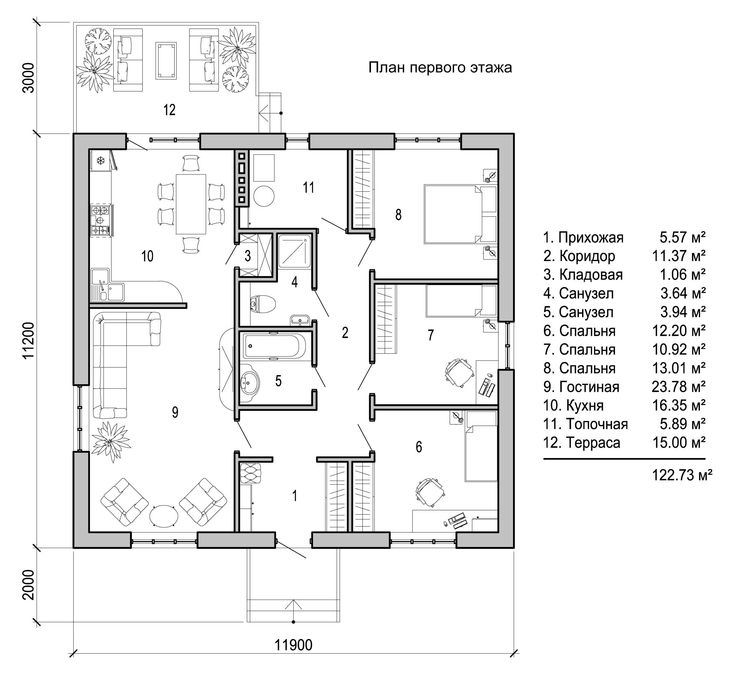
Часть 3
 проектирование.
проектирование.

Часть 5
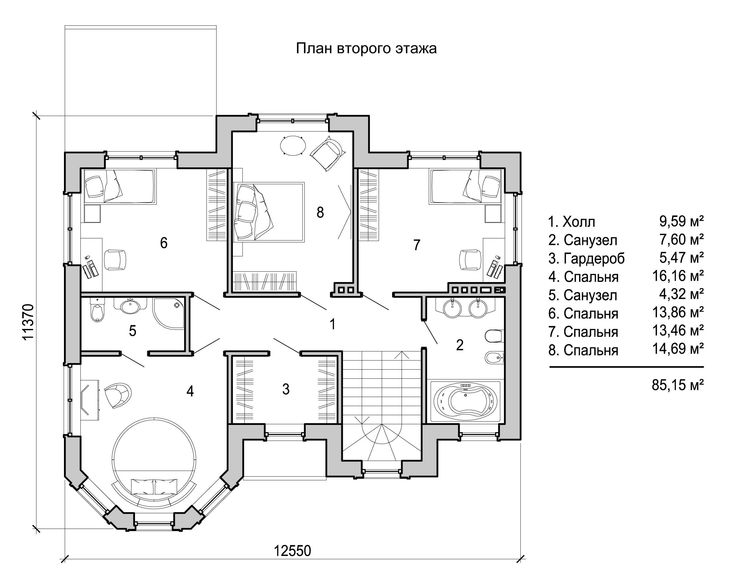
 -http://www.pcworld.com /article/231532/google_sketchup.html
-http://www.pcworld.com /article/231532/google_sketchup.html Часть 6

 д.
д.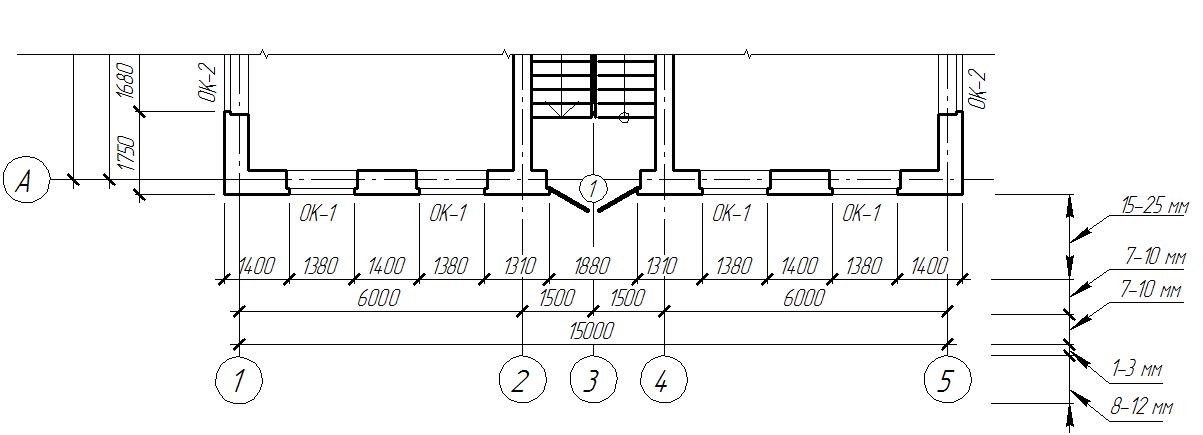 cnet.com/Edraw-Max/3000-2191_4- 10641613.html
cnet.com/Edraw-Max/3000-2191_4- 10641613.html Часть 8
 Easy Blue Print — это простая в использовании программа, позволяющая с легкостью создавать планы этажей для офиса и дома.
Easy Blue Print — это простая в использовании программа, позволяющая с легкостью создавать планы этажей для офиса и дома. Часть 9

Часть 10




 20
20


Добавить комментарий